IIS部署的网站应用HTTPS协议
步骤1:在1号虚拟机搭建域服务,并开启自定义IP地址
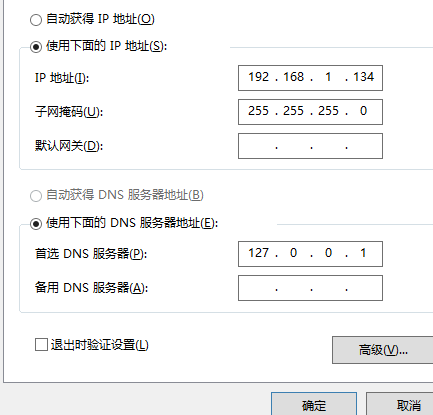
步骤2:确保主机可以“ping”到1号虚拟机(需关闭1号虚拟机的防火墙)

步骤3:在服务器角色上添加上其中两个后,一路回车点击安装

步骤4:在服务器管理器中点击小旗,并提升为域控制器
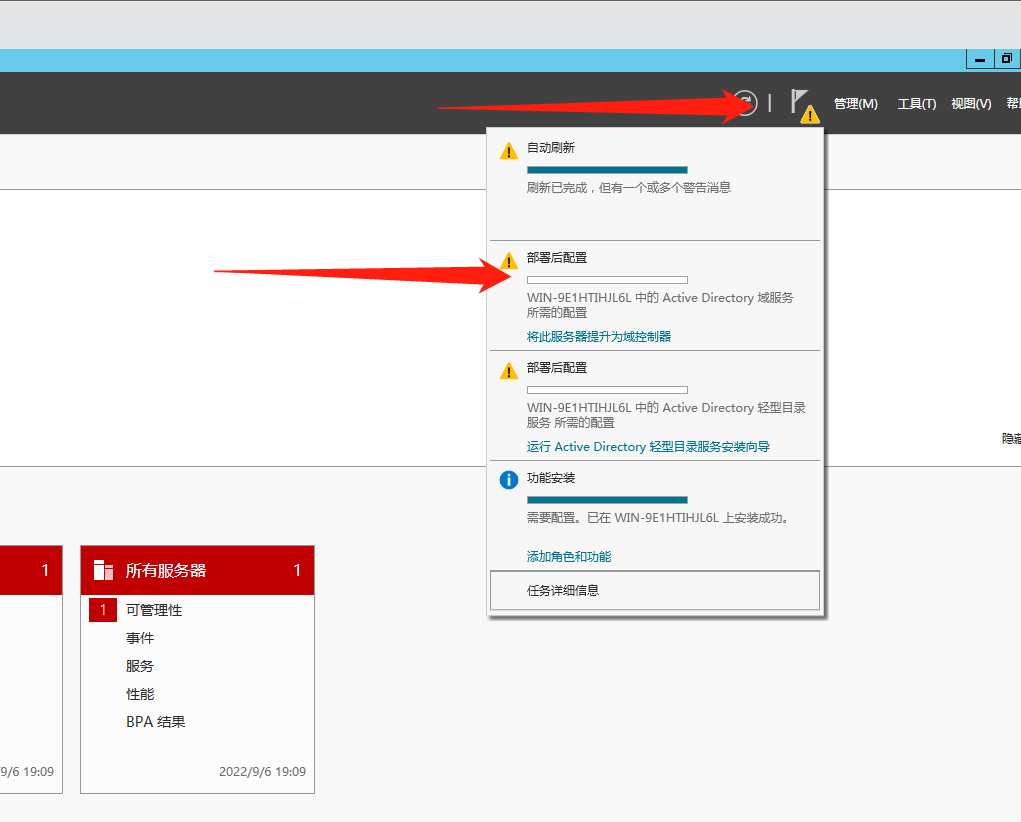
步骤5:在域服务配置中选择“添加新林”,并命名为“sis220.com”

步骤6:设置密码
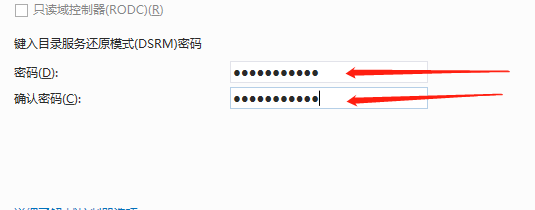
步骤7:一路回车,点击安装

步骤8:重启后,点击“添加角色和功能”,在“服务器角色”--->“证书服务”

步骤9:在角色服务选择“Ⅰ、Ⅳ、Ⅵ”
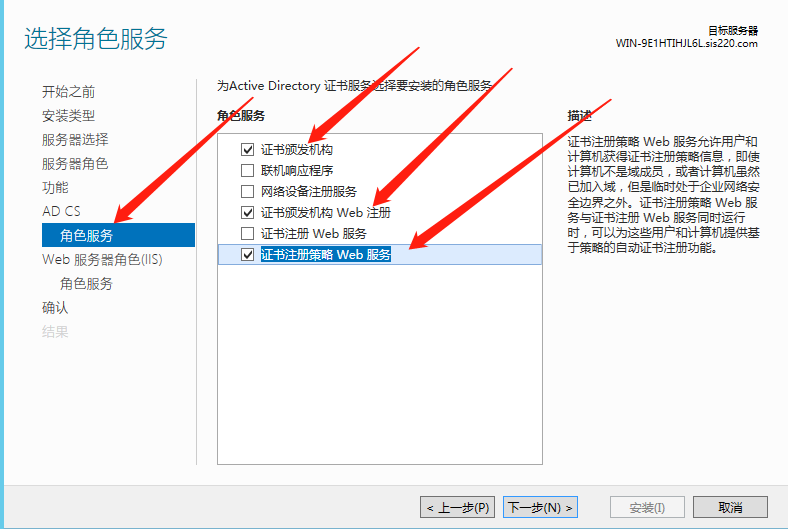
步骤10:在服务器管理器中点击小旗,点击证书服务

步骤11:在角色服务中点击“①、②、⑥”
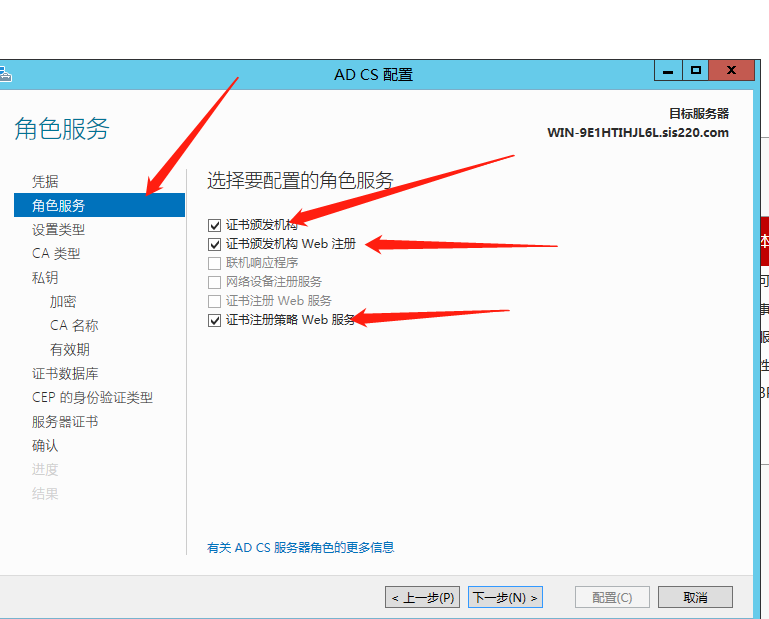
步骤12:一直下一步,在服务器证书选择“第二个”

步骤13:在“工具”--->"证书颁发机构"

步骤13:在第一台虚拟机上搭建好配置证书服务器
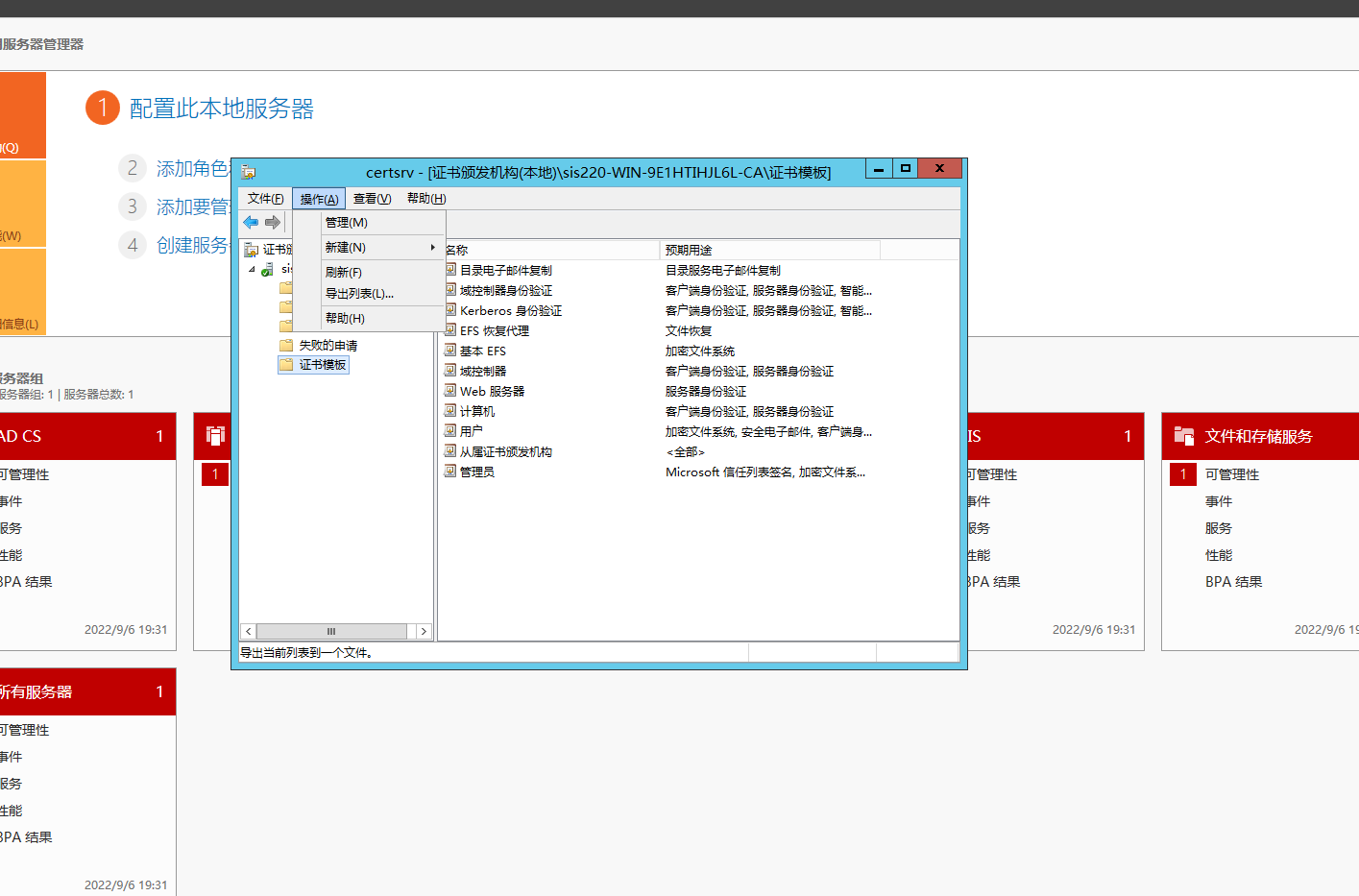
步骤14:在第二台虚拟机上关闭防火墙

步骤15:在IIS管理器中,点击“服务器证书”

步骤16:在“服务器证书”选择“创建证书申领”

步骤17:设置文件夹
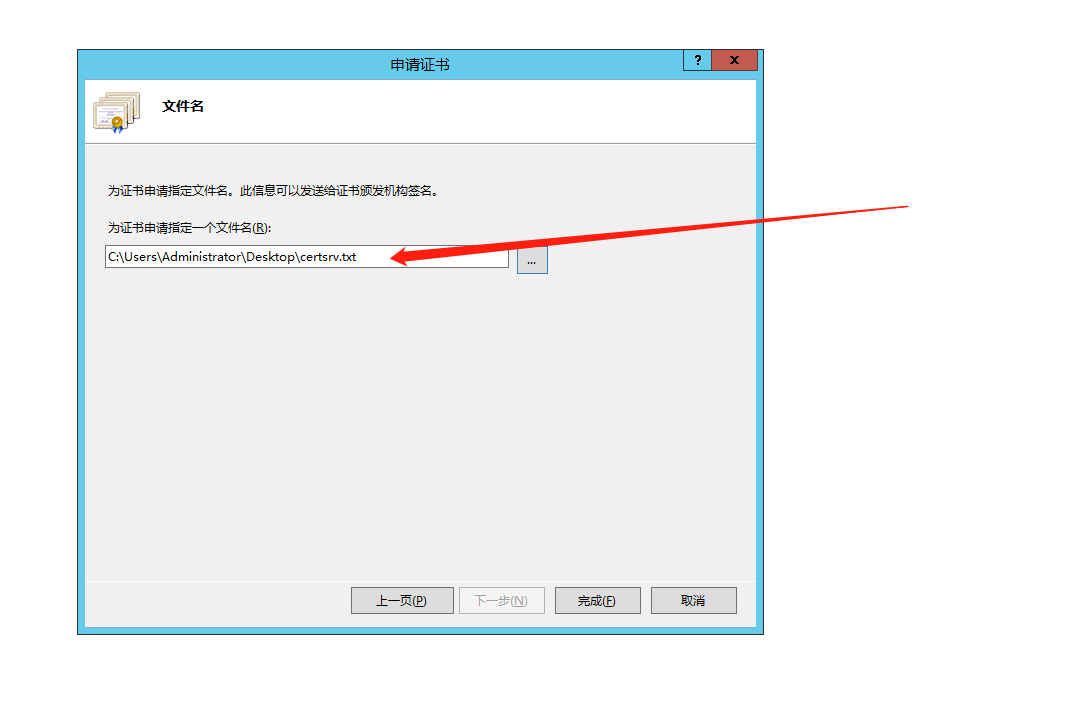
步骤18:这时,申请证书在桌面生成
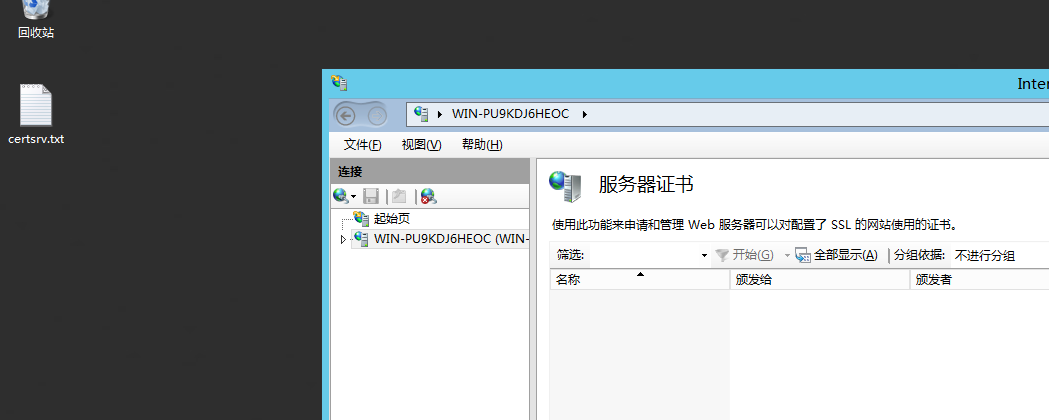
步骤19:在第二台虚拟机上输入第一台虚拟机上的IP地址“http:192.168.1.134/certsrv”

步骤20:输入账号和密码,进入证书服务界面
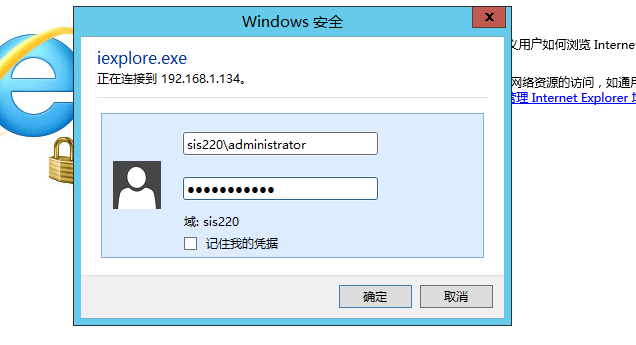
步骤21:点击申领证书--->高级证书申请--->使用“长的那个”--->

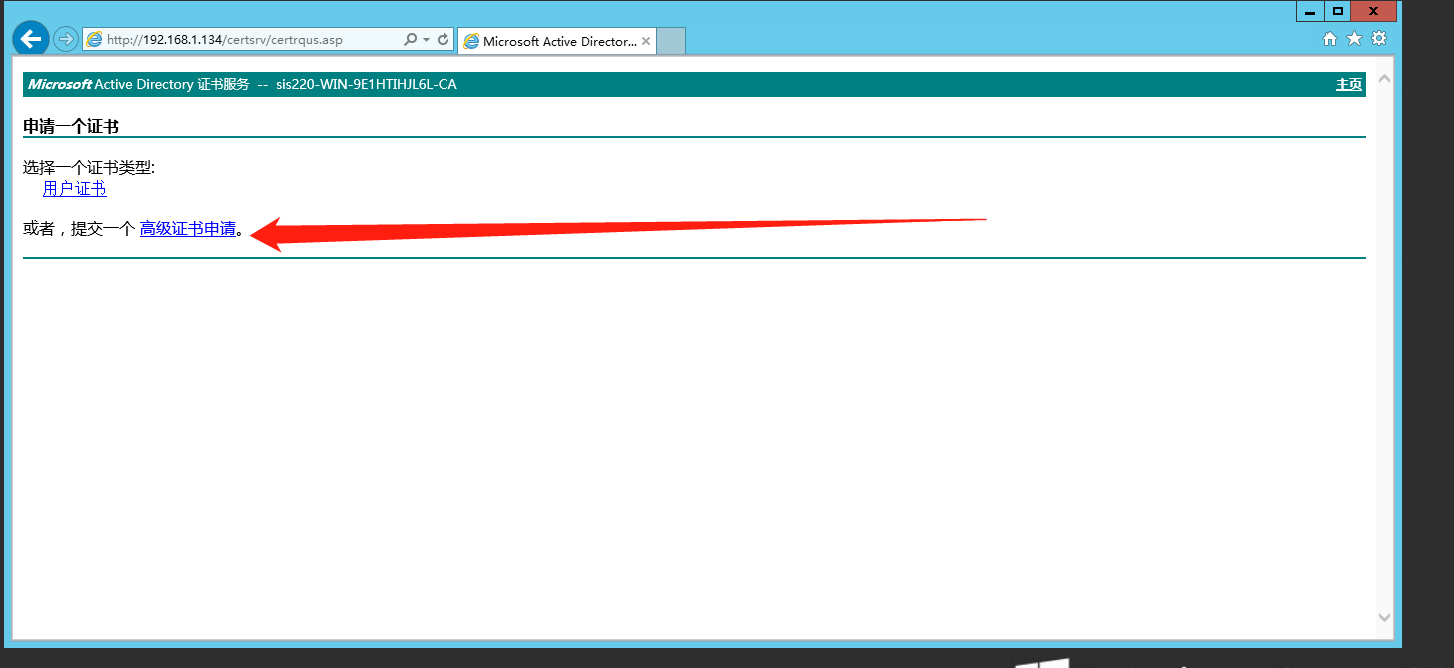

步骤22:选择文档内容、“web服务器”,点击提交
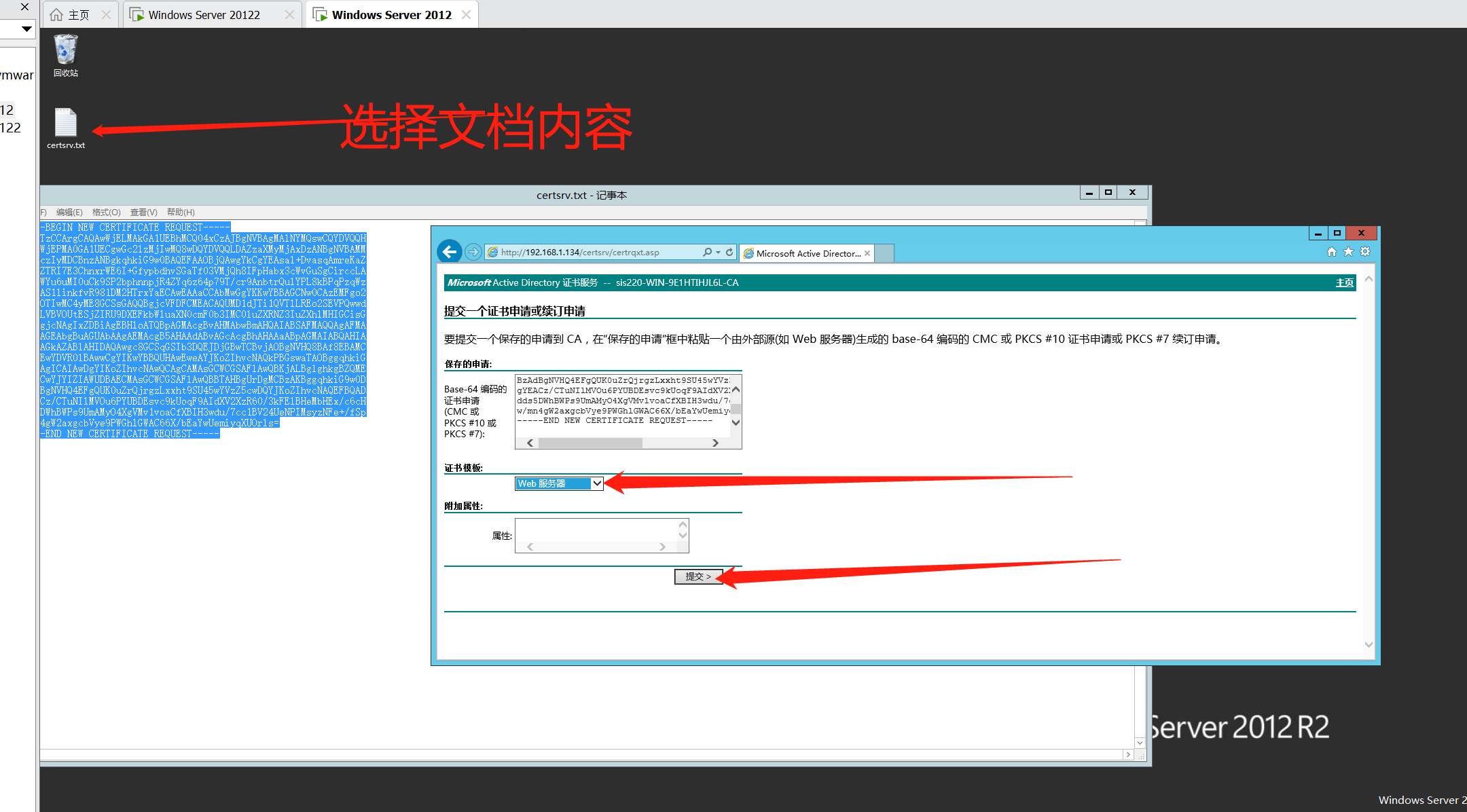
步骤23:下载证书到桌面

步骤24:点击“完成证书申请”导入证书

步骤25:创建HTTPS的网址
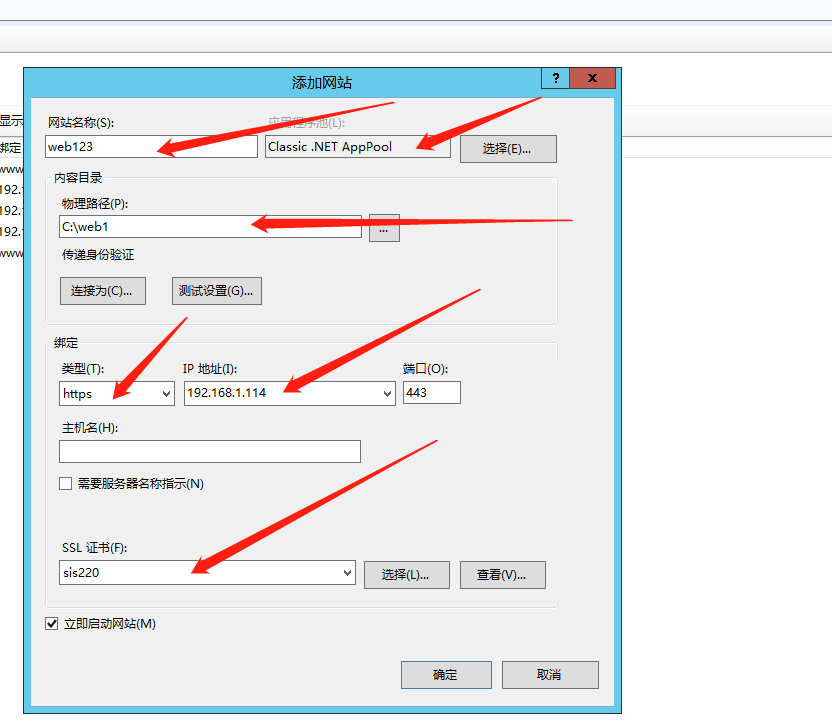
步骤26:登录网址验证
